您的位置:极速下载站 → 电脑软件 → 系统软件 → 缷载清理 → Jihosoft Eraser
有时候由于各种原因例如更换硬盘或者防止硬盘文件被泄漏,你希望把这个文件彻底永久删作,但单纯的Shift+DEL不可以实现这个功能,这样删除的文件会被各种数据恢复软件所恢复。今天极速小编为你推荐一款国外的文件永久删除工具——Jihosoft Eraser。通过用精心挑选的模式覆盖它们,帮助您永久地清除硬盘驱动器中的机密文件和文件夹。
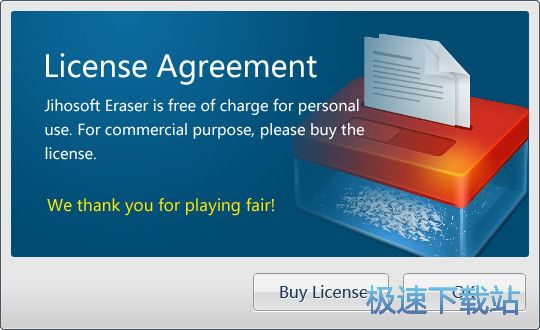
Jihosoft Eraser功能说明
安全地永久删除所有敏感文件
Jihosoft Free Eraser是Windows中使用的安全文件和硬盘驱动器擦除器,它使用户能够删除关键数据而不是恢复。它与Windows 10/8/7 / vista / 2000 / XP / NT兼容,并且支持包括HFS +,FAT12 / 16/32,NTFS,USF,XFS,EXT2 / 3等在内的宽视窗文件系统。
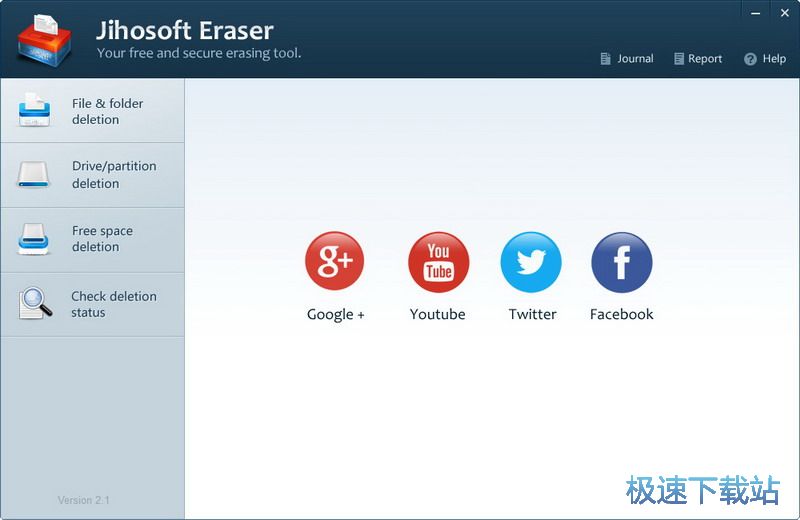
3种数据擦除模式满足不同的需求
擦除文件和文件夹:永久删除特定文件或特定文件夹
擦除驱动器和分区:一次擦除一个分区或硬盘驱动器中的所有数据
可用空间删除:清除硬盘上的文件松散空间
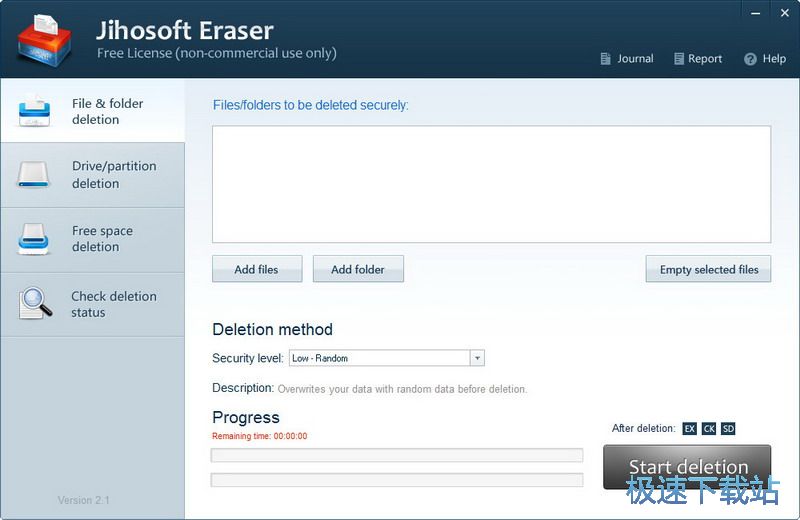
支持5种高级数据切割模式
Jihosoft Free Eraser提供5种级别的数据擦除模式,以确保擦除的数据无法恢复。
低 - 随机:在删除之前用随机数据覆盖您的数据。
正常 - 美国国防部5220.22-ME:在删除前覆盖你的数据三次。 (补充创建与随机数据相结合)
高德标准:删除前用德国标准覆盖您的数据三次。
更高 - 美国国防部5220.22-M ECE:在删除前用美国工业标准覆盖您的数据七次。
最高 - Peter Gutmann标准:删除前用Peter Gutmann标准覆盖您的数据35次。
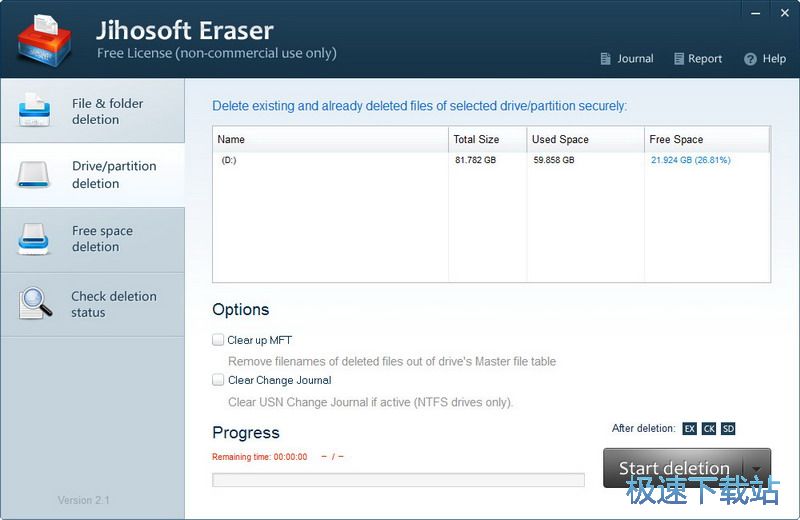
不要错过Jihosoft免费橡皮擦
完全免费供个人使用
记录数据擦除历史记录和产品使用日记帐以供进一步审核
提供免费的技术支持和定期更新
不会损坏您的PC硬盘或任何其他存储设备。
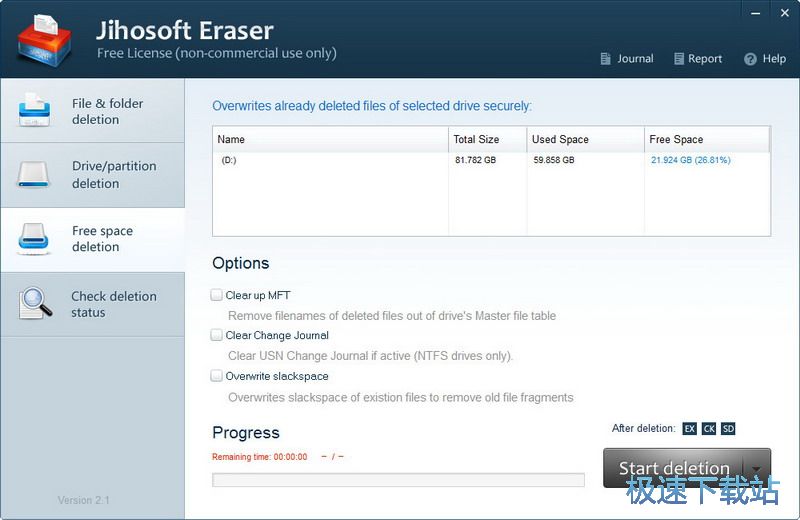
Jihosoft Eraser使用方法
选择一种擦拭模式
1.选择擦拭模式
进展选择文件或驱动器
2.选择一个文件或驱动器
progressStart删除
3.开始删除
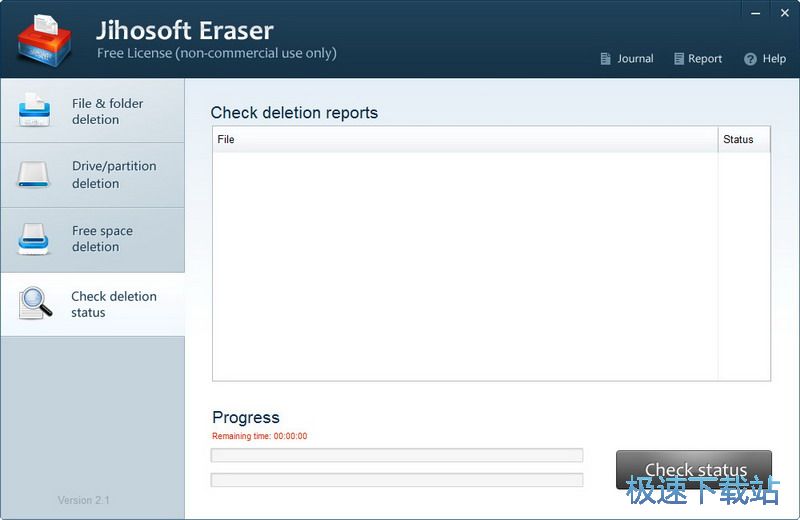
相关搜索:删除
Jihosoft Eraser安装教程
解压后双击安装文件“JihosoftEraserFree.exe”出现安装界面:

我们进入到Jihosoft Eraser安装向导。这个向导将指引你完成Jihosoft Eraser的安装进程。在开始安装之前,在开始安装之前,建议先关闭其他所有应用程序。这将允许“安装程序”更新指定的系统文件,而不需要重新启动你的计算机。点击[Next]继续安装进程;
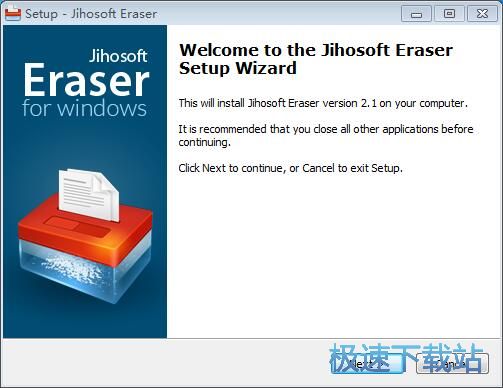
这一步需要我们确定Jihosoft Eraser的安装路径,安装程序有默认的安装路径:C:\Program Files\Jihosoft\Jihosoft Eraser。安装Jihosoft Eraser需要4.2MB的磁盘空间。需要修改路径的朋友可以点击[Browse],选择需要安装的文件夹后,点击[OK]就可以修改安装路径了。点击[Next]继续安装进程;

这一步需要我们确认Jihosoft Eraser的开始菜单快捷方式存放的文件夹,点击[Browse]可以选择其他文件夹,这一项建议保留默认选项,无需修改。如果不想添加开始菜单文件夹,勾选[Don't create a Start Menu folder]即可。点击[Next]继续安装进程;
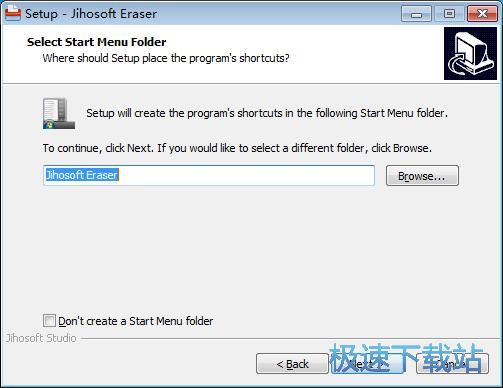
这一步安装向导要我们选择安装Jihosoft Eraser期间安装向导要执行的附加任务,附加任务是创建桌面图标,如果不需要执行,将勾选取消即可。点击[Next]继续安装进程;
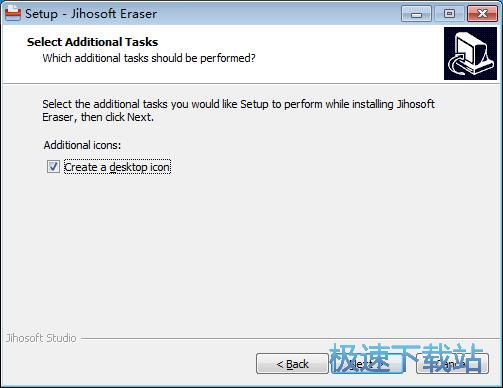
Jihosoft Eraser使用教程
下载安装完成后我们双击桌面Jihosoft Eraser快捷方式打开软件。

虽然软件是英文版本,但还是可以看懂的,首先点击左边的File % Folder Deletion(文件或文件夹删除),然后点击Add Files(添加文件)或Add Folder(添加文件夹)。

选择你需要强力删除的文件,支持多选,然后点击打开。

文件已经成功添加到Files/folders to be deleted securely中,选择中间的Deletion Method删除模式,然后点击右下方的Start Deletion按钮。

出现确认选项:Are you sure to erase the data Once deleted,all the files can't be recovered anymore. 必须勾选“Yes,I understood the risk and agree.”,然后点击OK。

看到这个提示表示已经删除完成了,查看看刚才桌面的两个文件,已经不见了。如果你不放心可以使用数据恢复软件扫描一下,看看能不能找回刚才删除的文件。

- 共 0 条评论,平均 0 分 我来说两句
- 人气英雄联盟下载官方下载
- 《英雄联盟》(简称LOL)是由美国拳头游戏(Riot Games)开发、中国大陆地区腾讯游戏代理运营的英雄对战MOBA... [立即下载]
- 好评小鸟壁纸 3.1119.1080 官方版
- 电脑长时间使用的系统原生的壁纸,看着别人电脑上的各种花样的壁纸,自己也想像他们一样有精彩好看的壁纸啊... [立即下载]


